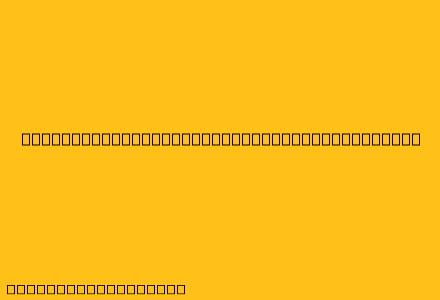Cara Menggunakan Canva untuk Membuat Presentasi PowerPoint yang Menakjubkan
Canva adalah platform desain grafis online yang mudah digunakan dan serbaguna. Anda dapat menggunakan Canva untuk membuat berbagai macam konten visual, termasuk presentasi PowerPoint. Canva menawarkan berbagai template dan fitur yang dapat membantu Anda membuat presentasi yang menarik dan profesional.
Berikut ini adalah langkah-langkah tentang cara menggunakan Canva untuk membuat presentasi PowerPoint:
1. Buat Akun Canva
Pertama, Anda perlu membuat akun Canva. Anda dapat mendaftar dengan alamat email Anda atau menggunakan akun Google atau Facebook Anda. Canva menawarkan versi gratis dan berbayar. Versi gratis sudah cukup untuk sebagian besar kebutuhan.
2. Pilih Template PowerPoint
Setelah Anda masuk, cari "Presentasi" di bilah pencarian. Canva menawarkan berbagai template presentasi yang dapat Anda gunakan sebagai titik awal. Anda dapat memilih template berdasarkan tema, gaya, dan kebutuhan Anda.
3. Sesuaikan Template
Setelah memilih template, Anda dapat menyesuaikannya dengan kebutuhan Anda. Anda dapat mengubah warna, font, gambar, dan konten teks. Canva menawarkan berbagai fitur desain yang dapat membantu Anda membuat presentasi yang unik dan menarik.
4. Tambahkan Elemen Desain
Canva menawarkan berbagai elemen desain yang dapat Anda gunakan untuk membuat presentasi Anda lebih menarik. Anda dapat menambahkan gambar, ikon, ilustrasi, dan grafik. Canva juga menyediakan perpustakaan gambar dan ikon gratis yang dapat Anda gunakan.
5. Gunakan Fitur Canva untuk Memperkaya Presentasi
Canva memiliki fitur-fitur yang dapat membantu Anda membuat presentasi yang lebih menarik:
- Animasi: Anda dapat menambahkan animasi ke slide Anda untuk membuat presentasi lebih dinamis.
- Transisi: Anda dapat menambahkan transisi antara slide untuk membuat presentasi lebih mengalir.
- Musik: Anda dapat menambahkan musik latar belakang untuk membuat presentasi lebih hidup.
- Video: Anda dapat menambahkan video ke slide Anda untuk membuat presentasi lebih interaktif.
6. Simpan dan Bagikan Presentasi
Setelah Anda selesai mendesain presentasi Anda, Anda dapat menyimpannya dalam berbagai format, termasuk PowerPoint (PPTX). Anda juga dapat membagikan presentasi Anda dengan orang lain melalui tautan, email, atau media sosial.
Tips Tambahan untuk Membuat Presentasi PowerPoint di Canva
- Gunakan tipografi yang mudah dibaca: Pilih font yang jelas dan mudah dibaca. Hindari menggunakan terlalu banyak jenis font dalam satu presentasi.
- Jaga konsistensi: Gunakan warna, font, dan elemen desain yang sama di seluruh presentasi Anda.
- Minimalkan teks: Gunakan visual untuk menyampaikan informasi Anda. Hindari mengisi slide dengan terlalu banyak teks.
- Tambahkan gambar berkualitas tinggi: Gunakan gambar yang relevan dan berkualitas tinggi untuk membuat presentasi Anda lebih menarik.
- Gunakan templat yang sesuai dengan tujuan Anda: Pilih templat yang sesuai dengan topik dan audiens Anda.
- Berlatihlah sebelum presentasi: Pastikan Anda tahu bagaimana menjalankan presentasi Anda sebelum Anda mempresentasikannya secara langsung.
Dengan menggunakan Canva, Anda dapat dengan mudah membuat presentasi PowerPoint yang profesional dan menarik. Canva menawarkan berbagai fitur dan template yang dapat membantu Anda membuat presentasi yang unik dan efektif.